自从电脑使用Windows 11后,分别在10/16与10/28开机时出现以下画面:
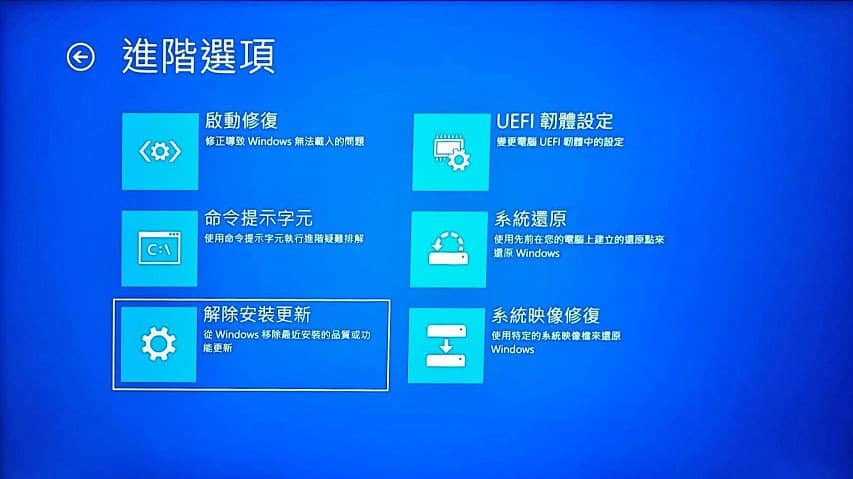
第一次出现这个画面时,尝试过图中所有选项都无法处理问题,不论是使用启动修复或是解除安装更新,都会出现失败讯息,当时电脑才刚开始使用,还没有设定还原点,也不像网路上查到类似的状况中,有「启动设定」的选项可以选择,所以无法进入安全模式,最后直接重灌处理,没想到后来又再一次遇到这个状况...应该是跑到某一个Windows更新时更新失败导致系统损坏,因为不可能让电脑永远在更新失败→重灌的循环,所以第二次遇到的时候开始尝试修复问题。
当下的状态只能开启命令提示字元处理,试了以下几种方法:
1. 使用bootrec.exe修复BCD
在命令提示视窗依序执行以下指令:
Bcdedit C:\BCD_Backup /export
ren c:\boot\bcd bcd.old
Bootrec /rebuildbcd
结果:失败,在第一个指令就无法汇出C:\BCD_Backup,系统中没有这个资料夹。
2. 使用Bootrec指令修复BCD
在命令提示视窗依序执行以下指令:
Bootrec /fixmbr
Bootrec /fixboot
Bootrec /rebuildBCD
结果:失败,回传结果显示磁碟拒绝存取。
3. 执行SFC.exe修复工具
在命令提示视窗依序执行以下指令:
chkdsk /r c:
sfc /scannow
结果:成功,修复工具修复扫描到的错误之后,就可以正常开机了。
虽然通常都懒得做,但遇到状况时才真的会后悔没有好好做资料备份, 可以在不重灌的情况下修复是万幸,但光是找到修复的方法就得花好长的时间, 如果电脑已经有重要资料,却不得不重灌,真的会大崩溃~~ 只希望Windows Update再也不要送我这个开机惊喜了...







